Asus DSL-AC55U Kablosuz Modem Kurulumu, Asus DSL-AC55U Kablosuz Modem Kurulumu Nasıl Yapılır. Asus DSL-AC55U Kablosuz Modem Ayarları, Asus DSL-AC55U Kablosuz Modem Kurulumu Yapılırken Nelere Dikkat Edilmelidir. Asus DSL-AC55U Kablosuz Modem Kurulumu Hakkında Bilinmesi Gerekenler. Asus DSL-AC55U Kablosuz Modem Kurulumu Resimli Anlatım, Asus DSL-AC55U Modem Ayarları,
Asus DSL-AC55U Kablosuz Modem Kurulumuna başlamak için öncelikle modem kablo bağlantılarını gerçekleştiriyoruz. Modem kablo bağlantıları sonrasında bilgisayarımızdan boş bir internet sayfası açarak sayfan ın üst kısmında yer alan adres satırına 192.168.1.1 yazarak enter tuşu ile giriş yapıyoruz.  Karşımıza modem arayüzüne giriş için Kullanıcı adı ve şifre ekranı çıkacaktır. Bu ekran kullanıcı adı ve şifre kısımlarına küçük harflerle admin yazarak Asus DSL-AC55U Kablosuz Modem arayüzüne giriş yapıyoruz. Modem arayüz ekranı açıldıktan sonra sayfanın sol kısmında yer alan Quick İnternet Setup butonuna tıklıyoruz.
Karşımıza modem arayüzüne giriş için Kullanıcı adı ve şifre ekranı çıkacaktır. Bu ekran kullanıcı adı ve şifre kısımlarına küçük harflerle admin yazarak Asus DSL-AC55U Kablosuz Modem arayüzüne giriş yapıyoruz. Modem arayüz ekranı açıldıktan sonra sayfanın sol kısmında yer alan Quick İnternet Setup butonuna tıklıyoruz.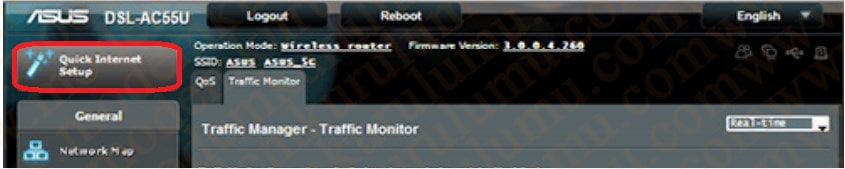 Kolay kurulum ekranı açıldıktan sonra ilk olarak PPPoE ekranı gelecektir. Bu ekranda;
Kolay kurulum ekranı açıldıktan sonra ilk olarak PPPoE ekranı gelecektir. Bu ekranda;
Username alanına İnternet servis sağlayıcınızdan almış olduğunuz Adsl Kullanıcı Adını yazıyoruz.
Password ve Retype New Password alanına ise Adsl Kullanıcı Şifresi yazarak next butonu ile ilerliyoruz.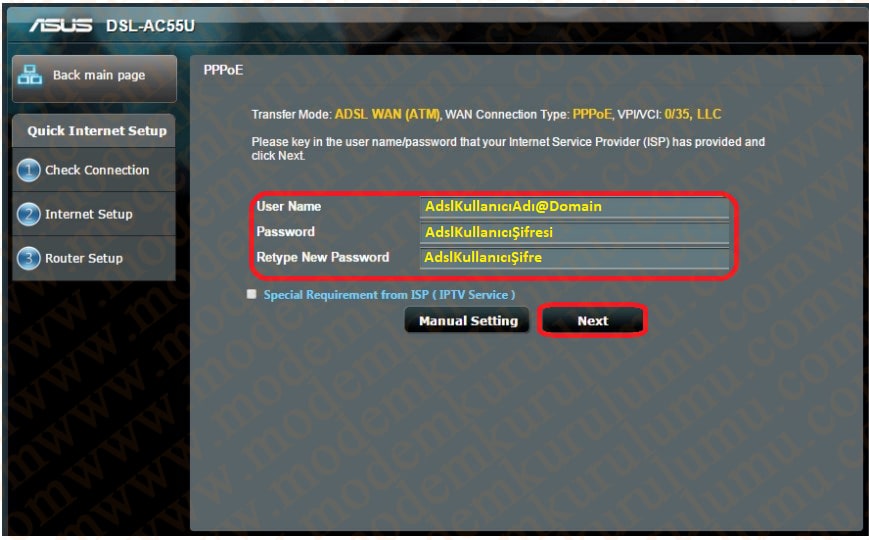 Sonraki gelen sayfada Annex A seçeceğini seçerek Next butonu ile devam ediyoruz.
Sonraki gelen sayfada Annex A seçeceğini seçerek Next butonu ile devam ediyoruz. 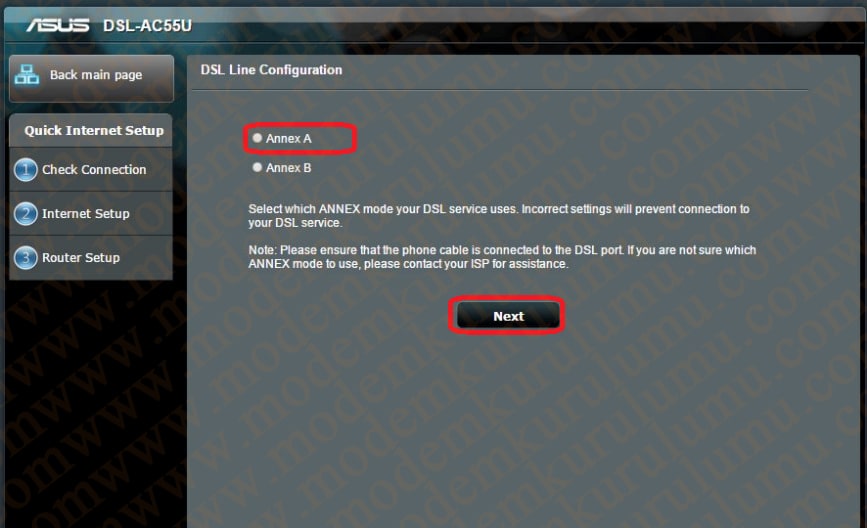 Quick Manual Setting sayfası açılacaktır, bu sayfada Country kısmını Türkiye, ISP kısmını ise Alcatel PPPoE olarak seçtikten sonra Next butonu ile devam ediyoruz.
Quick Manual Setting sayfası açılacaktır, bu sayfada Country kısmını Türkiye, ISP kısmını ise Alcatel PPPoE olarak seçtikten sonra Next butonu ile devam ediyoruz.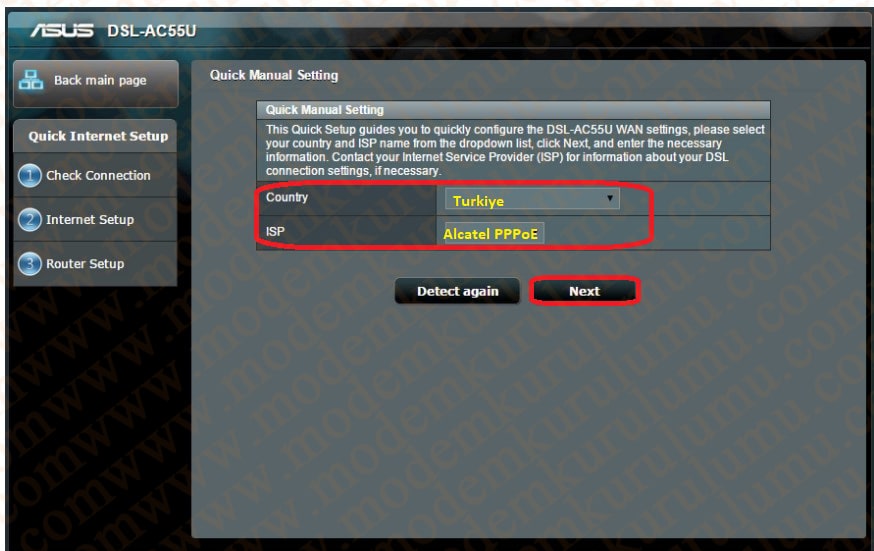 Asus DSL-AC55U Kablosuz Ağ Ayarları
Asus DSL-AC55U Kablosuz Ağ Ayarları
Ayarlarını yapacağımız Wiriless Setting sayfası açılacaktır. Bu sayfada;
2.4 GHz kablosuz ayarları için Network Name (SSID) kısmına Kablosuz ağ adınızı ve Network Key alanına en az 8 en fazla 64 karakterden oluşan kablosuz ağ şifresini yazıyoruz.
5 GHz Kablosuz ayarları için Copy 2.4 GHz to 5 GHz settings kutucuğunu işaretleyerek aynı ağ adı ve şifreyi kullana bilirsiniz. Farklı bir Ağ adı ve şifre belirlemek istiyorsanız aynı şekilde, Network Name (SSID) kısmına Kablosuz ağ adınızı ve Network Key alanına en az 8 en fazla 64 karakterden oluşan kablosuz ağ şifresini yazmanız gereklidir. Kablosuz ağ adı şifreyi belirledikten sonra Next butonu ile kontrol sayfasına devam ediyoruz.
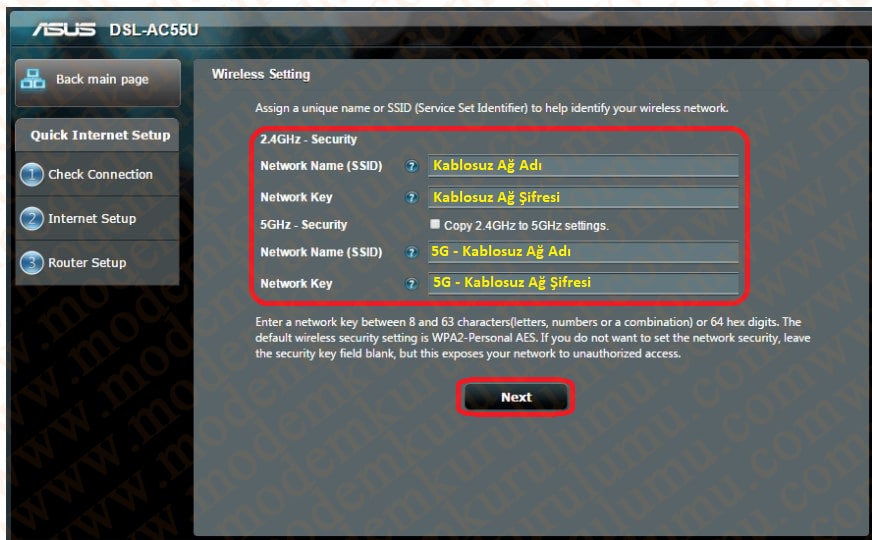 Asus DSL-AC55U Kablosuz Modem ayarlarını yapılandırdıktan sonra gelen kontrol sayfasında yapmış olduğumuz ayarların doğruluğunu teyid ediyoruz. Ayarların doğru olması durumunda Next butonu ile kurulum adımlarını tamamlıyoruz.
Asus DSL-AC55U Kablosuz Modem ayarlarını yapılandırdıktan sonra gelen kontrol sayfasında yapmış olduğumuz ayarların doğruluğunu teyid ediyoruz. Ayarların doğru olması durumunda Next butonu ile kurulum adımlarını tamamlıyoruz.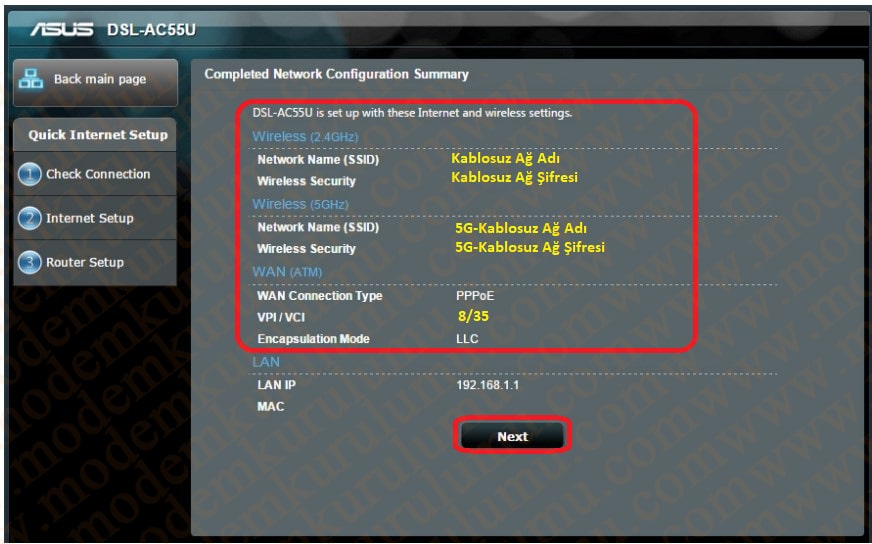
Kurulum adımlarını yukarıda belirtildiği şekilde gerçekleştirdiğiniz takdirde internet bağlantısı kuramıyorsanız, internet hizmetini almış olduğunuz servis sağlayıcısı ile irtibat kurmanız gereklidir.
 Modem Kurulumu Modem Kurulumu Hakkında Bilinmeyenlerin Tek Adresi
Modem Kurulumu Modem Kurulumu Hakkında Bilinmeyenlerin Tek Adresi
